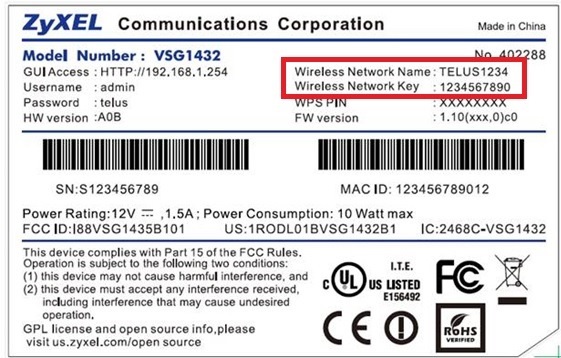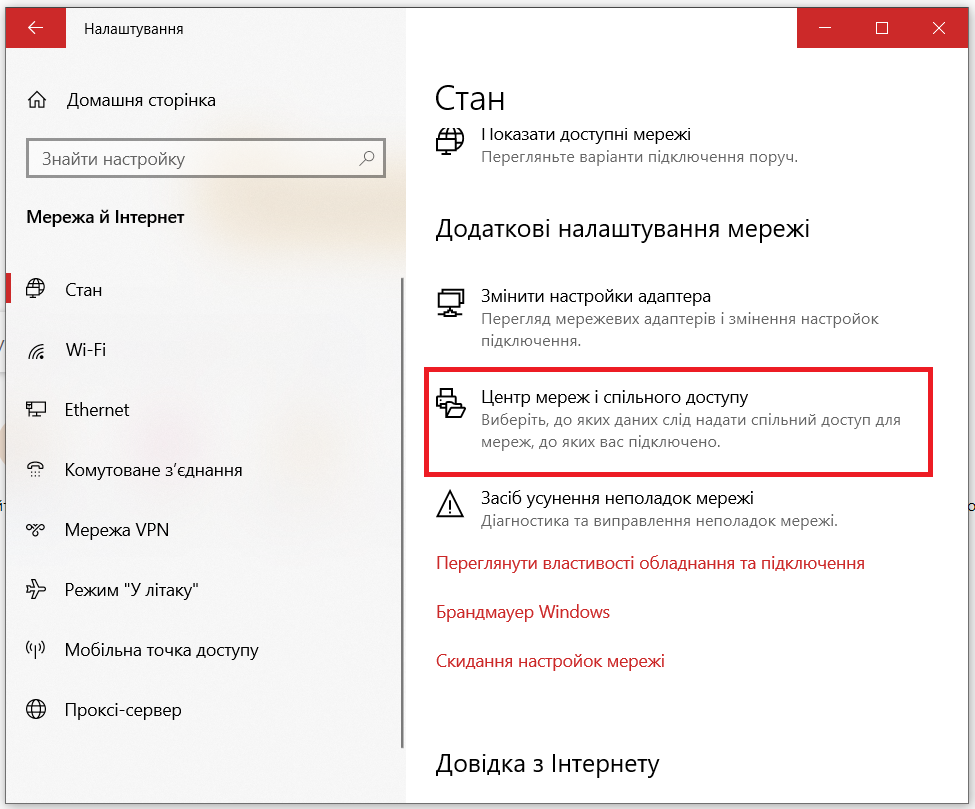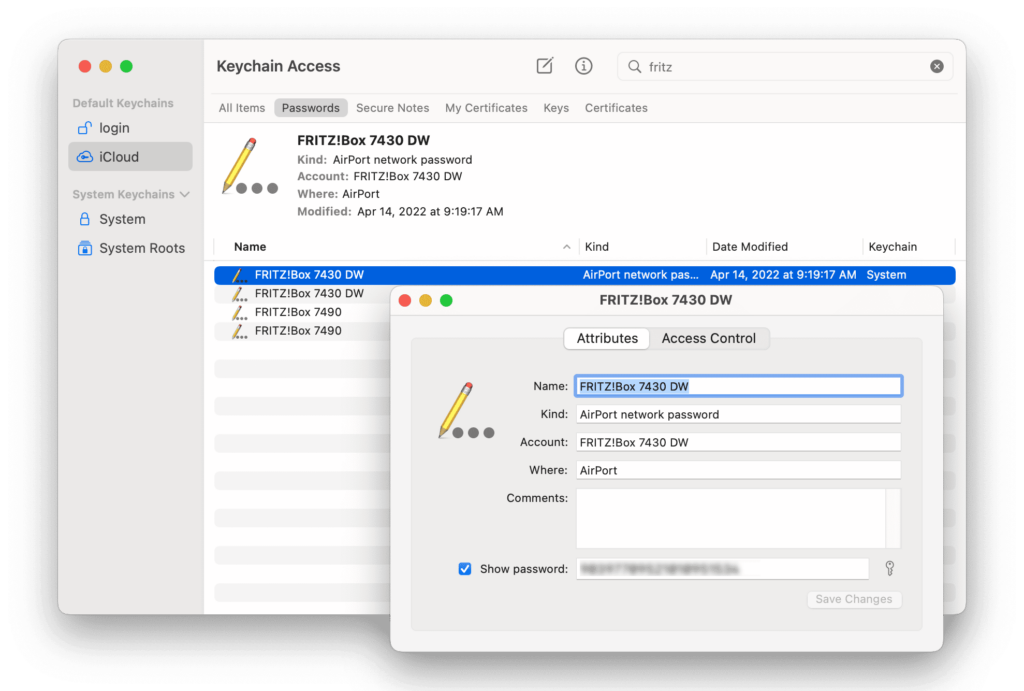Забули пароль від Wi-Fi-роутера, до якого вже під’єднували пристрої? Ось кілька способів дізнатися його або ж встановити новий.
1. Подивіться стандартний пароль від Wi-Fi на роутері
Цей спосіб підійде для вашого особистого роутера або будь-якого іншого, до якого у вас є фізичний доступ. У більшості сучасних роутерів є унікальне ім’я мережі і пароль, що присвоюється за замовчуванням. Зазвичай вони друкуються на етикетці з серійним номером та іншою сервісною інформацією або на спеціальній наклейці під корпусом роутера. Пароль може бути підписаний як Wi-Fi Key, Wireless Password, WPA Key або схожим позначенням.
Читайте також: Як створити гостьову мережу Wi-Fi та навіщо вона потрібна?
Вам залишається тільки дістатися до роутера і уважно обстежити його тильну сторону. Якщо там нічого немає, спробуйте заглянути в інструкцію або погуглити модель роутера. Напевно знайдете те, що шукаєте.
2. Дізнайтеся пароль від Wi-Fi з налаштувань мережі Windows
Якщо ви підключені (або колись підключалися) до мережі через Windows, то вона люб’язно підкаже вам забутий пароль. Залежно від версії Windows назви пунктів меню можуть відрізнятися, але зміст приблизно той самий.
Кроки:
1. Відкрийте Налаштування > Мережа й Інтернет > Центр мереж і спільного доступу.
2. Знайдіть підключення до Wi-Fi і натисніть на нього, далі перейдіть в Властивості бездротової мережі > Безпека.
3. Поставте галочку біля Показати символи — з’явиться ваш пароль.
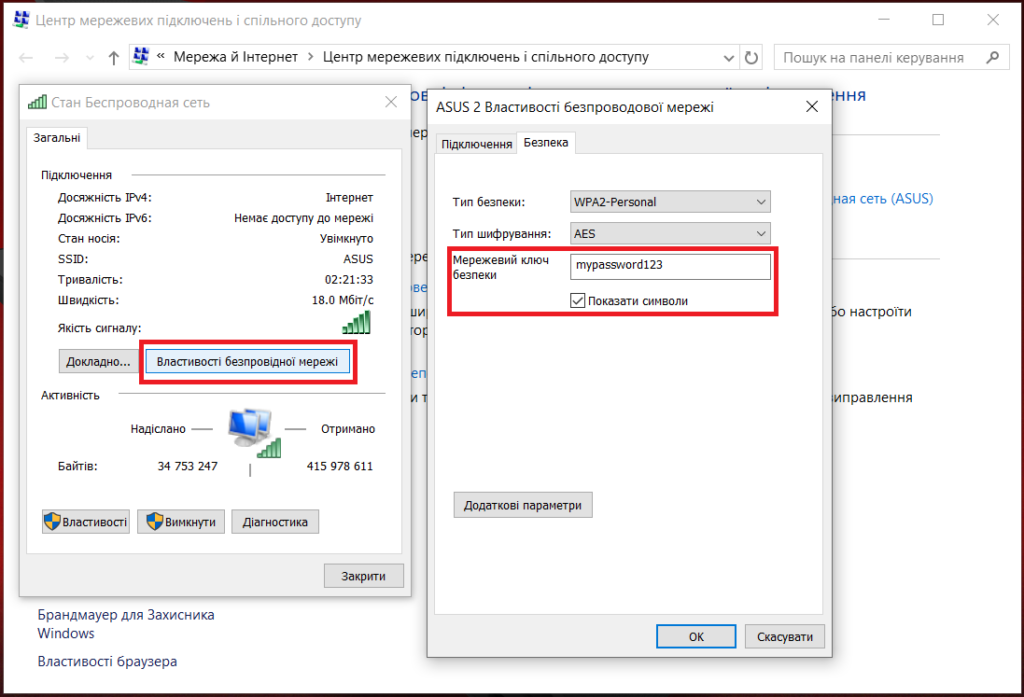
3. Подивіться пароль від Wi-Fi в Ключар на Mac
Операційна система macOS зберігає пароль від будь-якої мережі, до якої ви коли-небудь підключалися, і, зрозуміло, його можна побачити.
Читайте також: 6 ознак того, що пора оновити Wi-Fi роутер
Подивитись пароль від Wi-Fi можна в Ключарі, де зберігаються всі ваші паролі.
Кроки:
1. Відкрийте Ключар (Keychain Access) через Програми > Утиліти.
2. Знайдіть назву мережі Wi-Fi у списку.
3. Виберіть її, натисніть правою кнопкою та оберіть Показати пароль. Потрібно буде ввести пароль адміністратора комп’ютера.
4. Подивіться пароль від Wi-Fi на iPhone
Якщо ви хочете переглянути пароль мережі Wi-Fi, до якої ви підключені зараз або підключалися раніше, і яка знаходиться достатньо близько до маршрутизатора, щоб мережа з’явилася у ваших налаштуваннях, перейдіть у «Параметри» > «Wi-Fi», знайдіть мережу Wi-Fi, для якої потрібно ввести пароль, і торкніться піктограми інформації. Далі торкніться «Пароль» і використовуйте Face ID, Touch ID або введіть свій пароль, щоб переглянути пароль мережі Wi-Fi. Нарешті натисніть «Копіювати», щоб зберегти пароль у буфер обміну.
Якщо ж ви хочете переглянути кожен окремий пароль Wi-Fi, який зберігається на вашому iPhone, перейдіть у «Параметри» > «Wi-Fi» і торкніться кнопки «Змінити» у верхньому правому куті. Список ваших відомих мереж або всіх мереж Wi-Fi, до яких ви коли-небудь підключалися, з’явиться в алфавітному та цифровому порядку. Детальніше про це у нашій статті.
5. Знайдіть пароль від Wi-Fi в веб-інтерфейсі роутера
Якщо у вас є доступ до веб-інтерфейсу, то пароль роутера можна подивитися там. Структура меню у кожного виробника відрізняється, але суть в тому, щоб знайти розділ Wireless Network, в якому є пункт Security з опціями захисту. У ньому і міститься наш ключ, тобто пароль бездротової мережі.
Пароль за замовчуванням прихований і для його відображення потрібно натиснути на кнопку Display password.
Кроки:
1. Підключіться до роутера за допомогою кабелю або з іншого пристрою, який підключений до Wi-Fi.
2. Введіть IP-адресу роутера в браузері (зазвичай 192.168.0.1 або 192.168.1.1; точну адресу можна знайти в інструкції або на наклейці роутера).
3. Введіть логін і пароль від адміністративної панелі (якщо не змінювали, часто це admin/admin).
4. У налаштуваннях бездротової мережі знайдіть свій пароль або змініть його на новий.
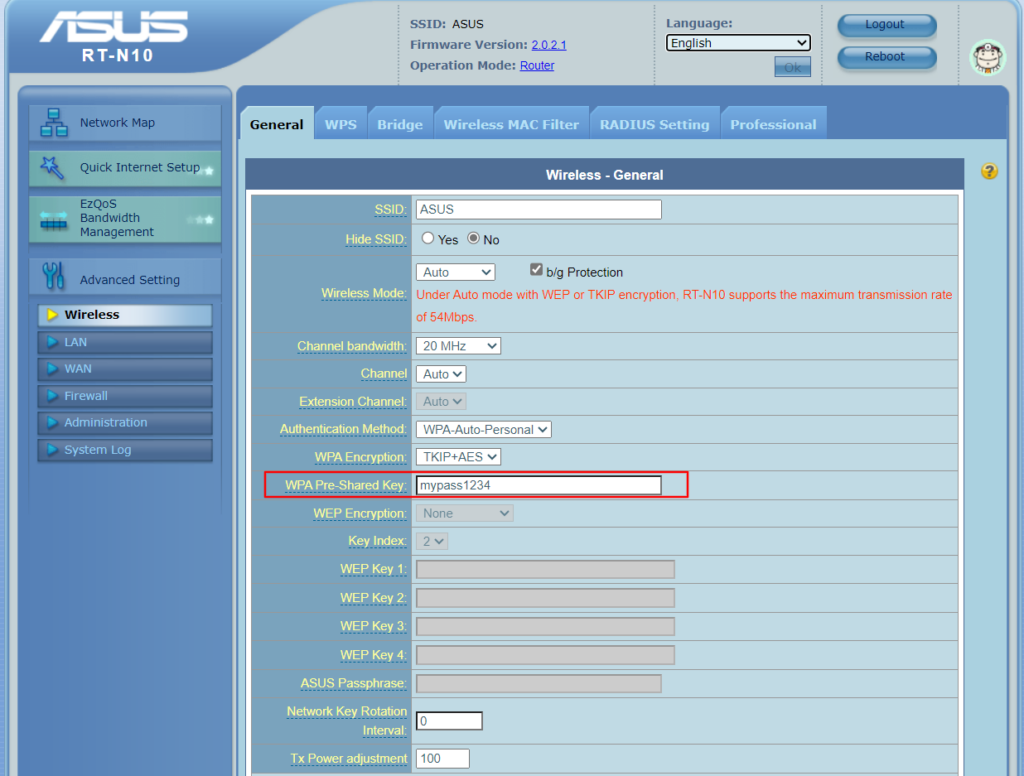
6. Скиньте пароль від Wi-Fi та задайте новий
Якщо пароль не можна дістати, значить, потрібно його скинути. Цей спосіб годиться тільки в разі, коли потрібен пароль від вашого домашнього роутера, але спрацює він на абсолютно будь-якому маршрутизаторі, оскільки у кожного з них є фізична кнопка скидання. Єдиний мінус – якщо ваш провайдер використовує специфічні настройки підключення, його доведеться налаштовувати заново.
Читайте також: Чи безпечно купувати вживаний роутер?
Отже, уважно дивимося на частину роутера, де розташовані порти і кнопки управління. Шукайте невеликий отвір поруч з яким написано Reset. Це і є кнопка скидання. Її потрібно натиснути скріпкою або голкою і потримати кілька секунд (якщо не допоможе, то затискаємо Reset і, не відпускаючи кнопки, вимикаємо роутер на 30 секунд, а потім, продовжуючи тримати кнопку, включаємо і відпускаємо її через 30 секунд). Після цього налаштування роутера скинуться на стандартні і ви зможете дізнатися пароль одним із способів, описаних вище.